教你用 Trello 來做項目管理
—別再用 WhatsApp 來傾 Project 咁老土

這次會介紹項目管理軟體 Trello,如何用它來管理我們的 Project、Project Team、Project Ideas,把它用作成員之間的溝通平台,使我們可以更有效率地打造一個遙距工作小組。
What are in a project? 項目管理的重要元素

我想有三樣在做 project 時一般都會重視的:團隊(Team),目的(Purpose & Objectives),以及活動(Tasks/Activites)。在一個項目起步的時候,定立一個清晰的目標,可以令團隊的成員明白共同前進的方向。要達到此項目的目標,中間會經過有一大堆工序(jobs, tasks or activities),而去完成這些工作的就係我們 project 團隊。所以在項目管理的重點之一,就是要考慮如何適當地分配給團隊的成員,誰該負責什麼活動,令他們之間互相知道各成員的工作進度。使用一個良好的項目管理軟件,把三大元素聯繫,就可以促進團隊成員之間的溝通,達到有效的工作情報或信訊共享,跟著目標計劃產出預期的成果。
如果用一般的通訊軟件(例如 WhatsApp)去管理一個項目時,會出現什麼問題呢?
大家有用哪些通訊軟件/Apps 呢?比較普及的話,在朋友之間的溝通一般有 WhatsApp、Facebook Messenger、或者 LINE,與內地的同袍傳訊息會用 WeChat。比較傳統的,可能會是用 Skype;還有近年在商業機構流行起來有 Slack。
一般這些通訊軟件的設計都有一個特性,就是按照時間序排列的線性訊息串。溝通的方式往往是個人對個人(P2P)或者群組聊天室(Group Chatting),訊息只會源著時間軸在一個對話窗不斷累積下去。
一般通訊軟件的缺點
以 WhatsApp 作為一個例子,如下圖當你想回應舊的訊息時,WhatsApp 就有些笨拙,你只能夠將訊息複製多一個再在附加你的新信息,把它們合併在一起。所以,產生了一個大問題,當你和你的朋友互相都有不同的事想談的時候,又或者當很多人一同在聊天的時候,就會出現不同的訊息交插在一起,上文下理混亂的情況,干擾到話題或成員之間的討論。

相比 WhatsApp,商業用的 Slack 採用了巢狀結構的 Threads,可以在某一個訊息打開一個新的支線,來處理話題的分支。雖然如此,但使用起來仍然會不時遇上以下的痛點:
- 無組織/無分類/無格式/無系統
- 資料是零碎、凌亂、碎片化
- 難以按照目的/活動去搜尋/追溯,除非清楚記得時間點
- 欠缺人力資源管理
- 欠缺清晰的時間及進度管理
- 欠缺專業的文件儲存及管理
因為我們在溝通或者討論項目時,可以是 brainstorming,所謂靈感就是缺乏組織性,沒有格式及系統性的出現,有時是交換意見之後產生的火花。這樣令討論項目的資料零碎及凌亂地碎片化在我們的溝通裏,除非我們有超強的記憶力,記得是幾時幾日與誰的對話之中發生,否則就很難因應討論的目的和主題或者某個特定活動找回相應的討論資料,包括人手及工作分配、日程及進度管理,文件的儲存及管理。
一個好的Project不只要有好的管理,更需要注入創新及設計思維
常見的創新項目流程,可以依我以前介紹過的 Google 創投的 SPRINT Framework 為例,基本與 Design Thinking Framework 差唔多。第一步就是發掘 project 本身有需要解決的問題,第二步就盡量把 ideas 想像出來和繪畫草圖打稿,第三步就是利用工具去組織再篩選出最徍方案,第四步把方案做成一個原型(prototype),第五步利用小型測試為原型打分。
在我們腦內的 ideas 就好似天上的星星般分佈,通過網狀的思考才慢慢把它們連繫起來。Post-it 便利貼可說是 Design Thinking 的法寶之一,是在現實世界記下點子,又方便不斷重複分類、篩選、排序、組織來優化想子的工具。若要令團隊提高創意,就用有配合橫向思考的工具和系統,而不是上文所說的線性溝通工具。

方間有很多運用 Post-it 便利貼和白板的系統,譬如:Kanban(看板)、Storyboarding 等等,通過利用一個平面空間,以 lists(columns)and cards 組成 2-dimensional(二維的)圖像化思考工具,可以不單按照時間線來記錄,而是兩個維度的組合,例如:
- Order against Time(時間—重要)
- Tasks against Progress( 進度–工作 )
- Tasks against Functional Groups( 功能–工作 )
- Members against Departments(部門–成員)
更上一層強,使用 Trello 數字化打造線上遙距小組

在介紹 Trello 之前,我們先來看看用 Post-it 和白板會有什麼限制。總結而言,Post-it 和白板的短處如下:
- 能夠書寫的面積好有限
- 難以線上同步,難以遙距修改/更新
- 沒有搜尋引擎
- 沒有內建的通訊功能
- 沒有日程提醒功能
- 無法連接雲端文件或服務
因此,我想推介你用 Trello 這個軟件來替你組織你的 projects 和管理團隊。Trello 就是為了增強 Project 創新及團隊管理的一個實用軟件,代替 Post-it 和白板,在數碼和線上空間的超級模擬壁報板。在 Trello 裏,可以免費建立多塊看板。以下是我其中之一個 Trello board(看板),讓我來示範一下幾個基本的用法。

一般在電腦上新建立的看板預設有三欄清單(Lists),分別是 To do(待處理),Doing(執行中)及 Done(已完成)。我經常會在看板上多加插 2 欄,稱作 Next week(下星期)和 This Week(本星期),方便提醒自己這個星期要做什麼,下個星期再要做什麼工作。透過這個看板設計,每一個垂直的清單代表一個工作階段,清單之中可以擺於卡片(Cards)用來標示項目的 Tasks。
Trello 有很 user-friendly 的介面設計,你可以隨意拖曳卡片,改變它們的位置。例如,在計劃工作日程時,欲將待辦事項安排到來週處理,可以把卡片從 To Do 搬到 Next week 的清單。你可以把看板設置為公開、私密或者邀請指定的成員,為他們加入檢視或編輯權限。只要有互聯網連線,每一台電腦上都會實時同步看板的資料,其他組員也會看到相同的卡片被移動,知道項目的狀態有更新,因為訊息共享所以能夠流水線地有效分工合作。

今時今日我們很多工作都已數位化,在電腦和網上處理,甚至乎 Home Office 和遙控工作(Remote Working)也不再是新鮮事了,假若只停留在僅利用實物和實體空間的辦工室來工作,就會非常限制我們的工作時間和地點,而且實體文件並不方便修改及即時更新 project 的內容和進度記錄。相比之下,Trello 是全雲端的,可以通過電腦和智能手機隨時隨地監察和改動更新,它常常與視像會議一起,應用在跨境合作項目上。
沒有數位化,自然亦不能夠做 search(資料搜尋),因為沒有連結到搜尋引擎,翻查紀錄既不方便又不快捷,這些都是 Post-it 便利貼和白板辦不到的。若有 100 個 ideas 寫在 100 張 Post-it 上,要找起來蠻痛苦的,而你在 Trello 的左上方應該看到有搜尋列,能夠令你處理得更多更快。

一張 Post-it 便利貼並不是很大,白板的面積也是很有限的,我們不可能把很多資料都記錄和附加到這個平台。不同於一張細小的 Post-it 便利貼,每一張 Trello 卡片都可以點擊開啟,提供空間添加詳細資料、成員、標籤、到期日、勾選清單及附加文件檔案;也可以添加外掛增加欄位和功能。


一個項目有很多文件需要往來、參考、記錄、歸檔,而且若能依照細項來分類,存取起來就更有效率,現在我們好自然地會運用雲端儲存空間(Dropbox、Google Drive 等),若然是一個 App 就可以連接雲端上的文件了。

為工作項目排定了日程,你可以再抄一遍在月曆上,但若有一個內建的 Reminder(提醒)功能與工作項目的資料捆綁在一起,誰負責,誰要在何時何日完成,有什麼細項都可以列表清楚,可以令每件事務更能萬無一失。
相關文章:數位辦公: Evernote vs Todoist Reminder 功能

若有內容更新了當然要通知相關的工作人員,將相片記錄用 email 或 instant messenger 來傳送,很容易又會產生版本混亂的事況。利用 Trello 來傾 projects,其好處就好似建立了多個按 tasks 分組的專屬會議室。在每一張卡片都可以釘上成員的大頭貼,把必要的成員都拉進小組,撰寫的評論(comments)就會自動通知組內的成員,省下寫 email 時添入每一個人的電郵地址,也減少 c.c. 漏了或錯了給其他同事;你可以用「@」號指定哪些成員要特別留意,也可以用「@card」強調和發通知(notifications)給都釘在卡片上的人,又或者用「@board」呼叫看板上的全部成員都來看看。在 Trello 卡上,相關的文件和記錄集中在上下左右,討論起來順手便利,則因為是按工作需要分類好,可以減少講講下跳線離題,搞錯上文下理的機會。
相關文章:Asana vs Monday.com 商業協作平台比較 2019
以上所談,只是 Trello 的基本而已,其魅力是有非常豐富的外掛服務,其免費帳戶也沒有限制添加共同使用者的人數。大部份以商業用戶為對象的協助平台,雖然 all-in-one,但收費都不便宜,而且偏向服務大公司,在設計上有時會有點硬班班,功能太多 learning curve 也太深太長,反而不好操作。相比起來,Trello 是我認為最有彈性和擴展性,適合個人和中小企按照實際需要與外掛組合,由簡單入門發展到調配專案系統。
如果你是 Trello 新手,歡迎留言提問;若你也是 Trello 同好,希望你也留言分享一下密技或心得。
如對本文內容有疑問,請於下方留言,或透過 Facebook 專頁 與我聯繫。
你可能也會想知道:
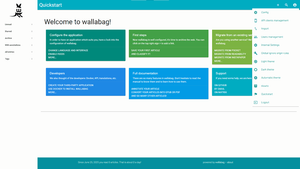




![封面圖片([完全版] 解決 TeamViewer 判定為商業用途/無法連線問題)](/post/176549914983/solve-teamviewer-commercial-use-suspected/connection_timeout_error_message.png?resize=1&w=300)
Facebook 留言
加載中...